匯入使用者設定
本節描述如何將使用者設定檔案匯入至已安裝在目的地電腦上的 Desktop。請事先準備匯出的使用者設定檔案。
|
注意
|
|
如果目的地電腦上安裝的 Desktop 版本比來源電腦上的 Desktop 版本還舊,則無法匯入設定。
根據您的環境,您可能需要在匯入設定後重新啟動電腦。
|
1.
關閉所有 Desktop 相關程式。
|
注意
|
|
若正在執行 Desktop 相關程式,在匯入程序的過程中將顯示錯誤訊息。請遵循訊息中的指示。
|
2.
選取「開始」功能表 >「所有程式」>「Canon iW」>「iW Desktop」>「iW Desktop Import & Export Tool」。
此時會顯示 Import & Export Tool 螢幕。
|
注意
|
|
在 Windows 8.1 中,按一下
在 Windows 10 中,選取「開始」功能表 >「所有應用程式」>「Canon iW」>「iW Desktop Import & Export Tool」。
|
3.
選取「匯入使用者設定」。
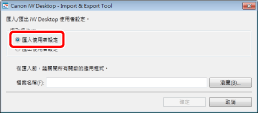
4.
按一下「瀏覽」。
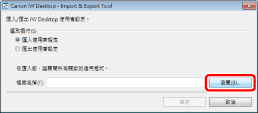
此時會顯示「開啟」對話方塊。
5.
選取使用者設定檔案 (iWDTSettings.iwdtst),然後按一下「開啟」。
6.
按一下「確定」。
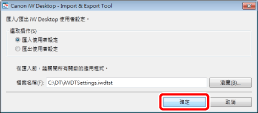
完成使用者設定的匯入程序時,訊息會隨即顯示。
7.
按一下「確定」。
|
注意
|
|
如果資源檔案 (影像或音訊檔案) 匯入失敗,訊息會隨即顯示。請檢查下列項目。
檔案路徑的最大長度
所指定檔案路徑的存取權限
指定的資源檔案是否存在
|